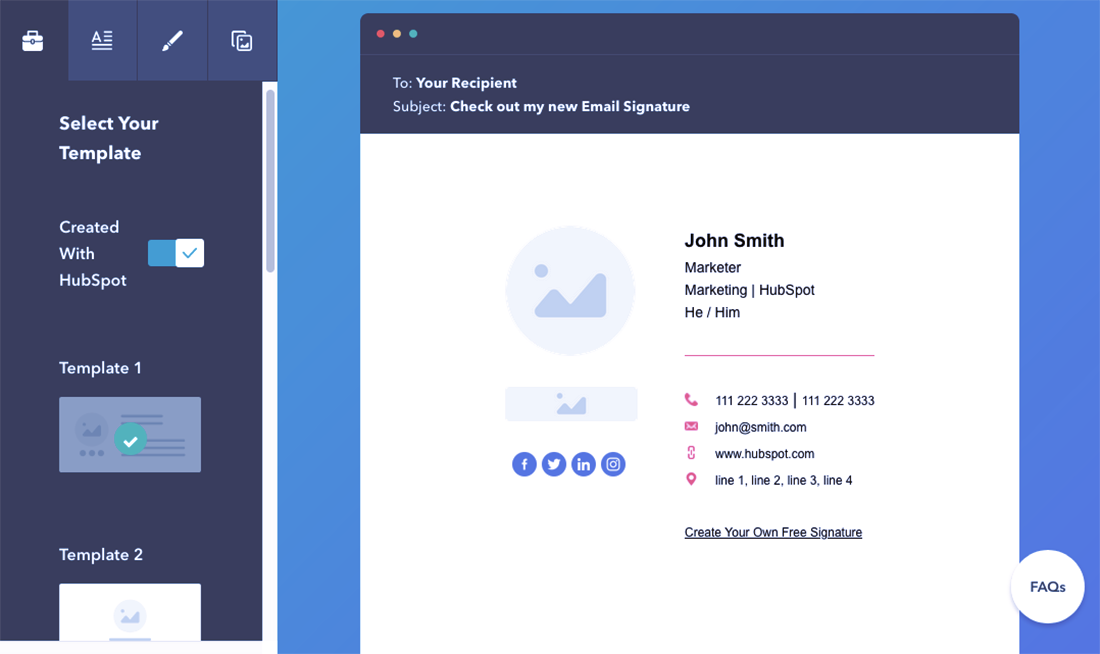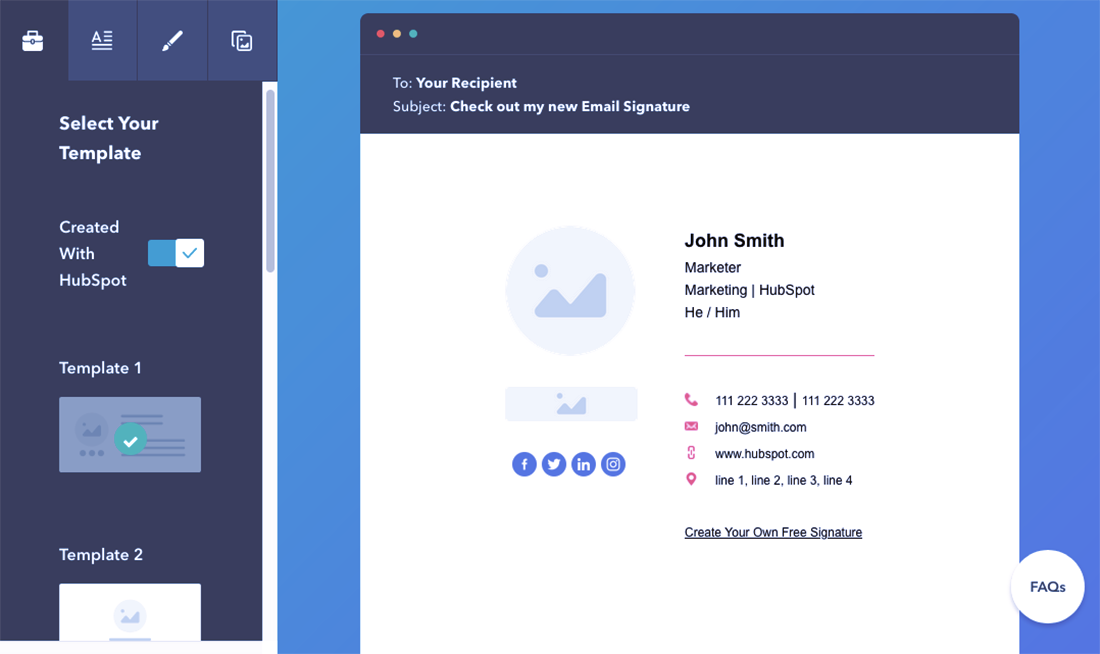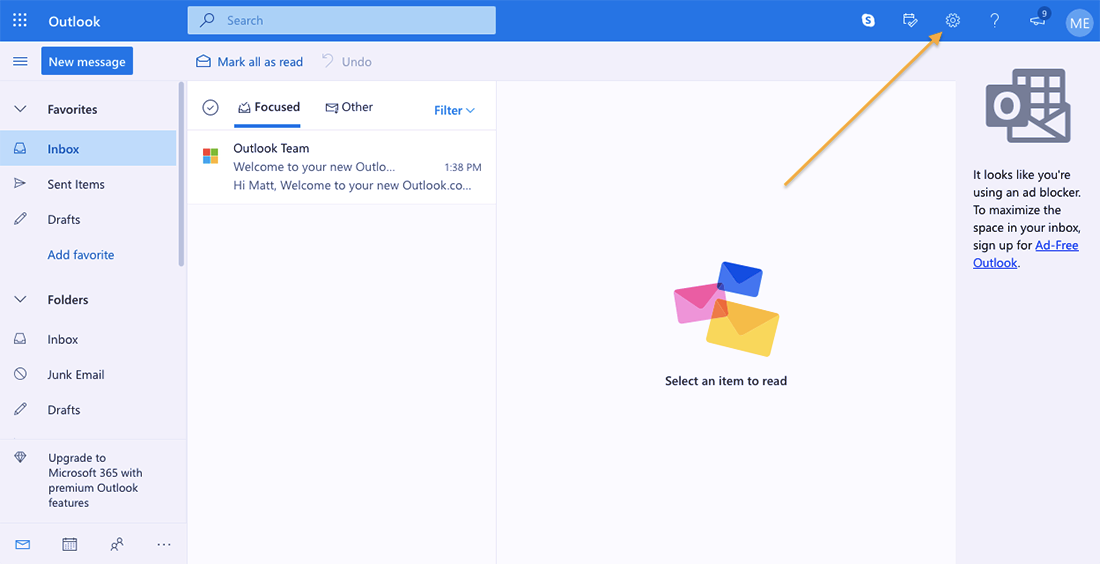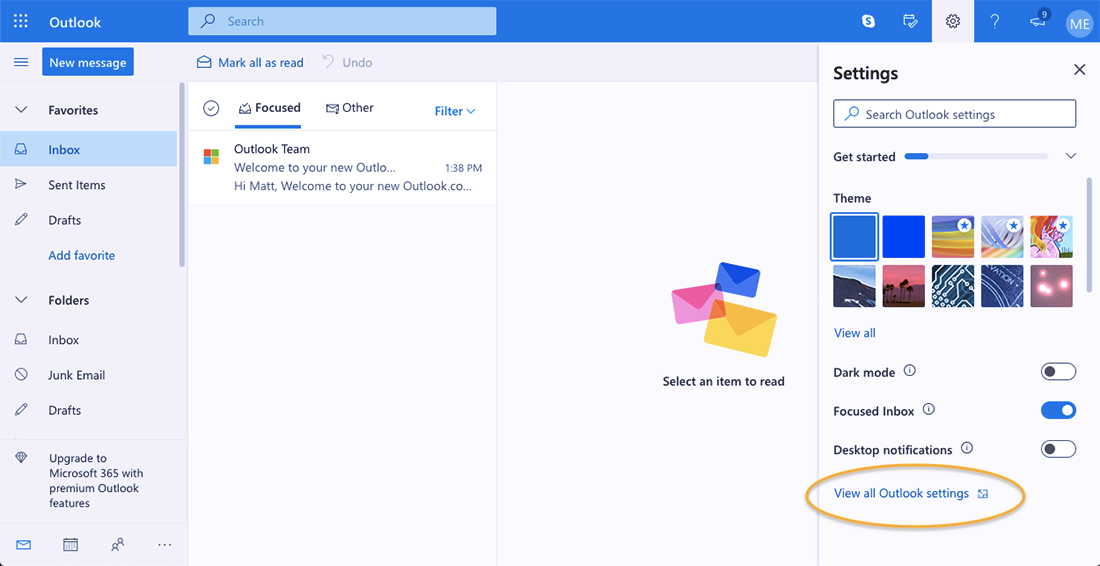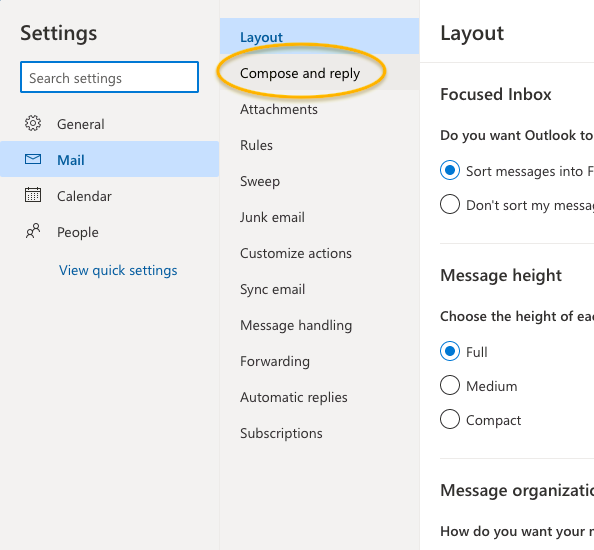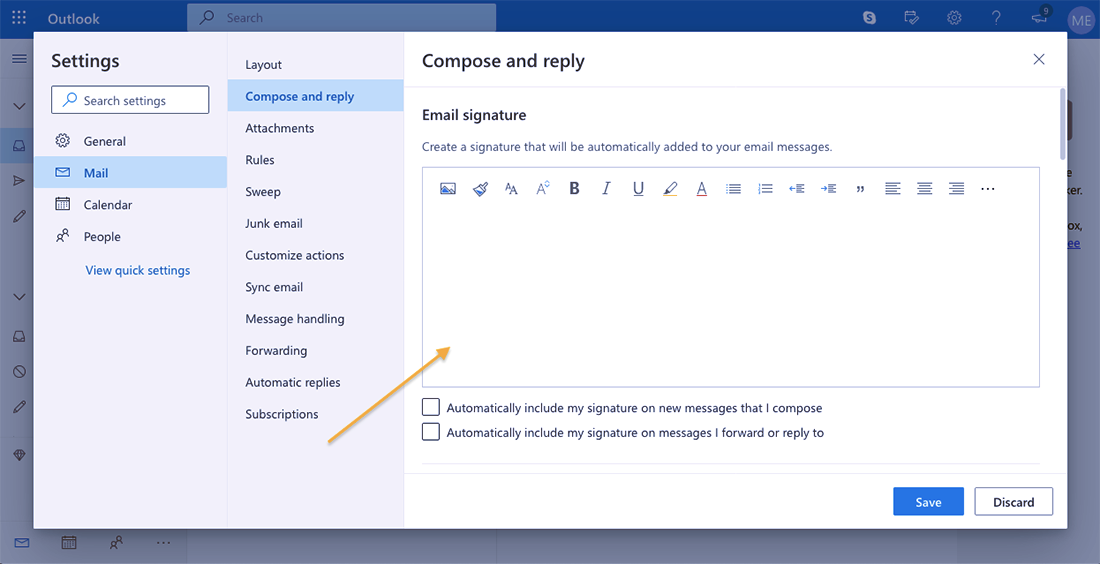De flesta av oss har väl varit med om en fantastisk, professionell e-postsignatur — den estetiska designen sticker verkligen ut mot det intetsägande, annars enbart textbaserade e-postinnehållet, och vi som läsare får ett gott intryck av avsändaren. Men hur många av oss kan faktiskt göra och skicka sina egna professionella signaturer för e-postmeddelanden med logotyp?
Det är faktiskt mycket enklare än det ser ut! Nedan förklarar vi allt du behöver veta för att förbättra ditt rykte och varumärkeskännedom med professionella e-postsignaturer. Vi börjar med de bästa metoderna för utformning av e-postsignaturer med logotyper och förklarar sedan hur du lägger till dina på Outlook, Gmail och Yahoo!
3 experttips för de bästa e-postsignaturerna
1. Använd en mall för e-postsignatur
Vill du veta en hemlighet? Du behöver inte spendera timmar i Photoshop för att skapa en pixel-perfekt e-postsignatur från grunden. Du kan helt enkelt använda en mall för e-postsignatur för att generera en automatiskt och lägga till din logotyp också. Dessa onlineverktyg använder redan professionellt utformad grafik som ser fantastisk ut, så allt du behöver göra är att lägga till din personliga information och dina länkar. Och de’är oftast gratis!
Om du inte är en professionell designer eller föredrar en viss konstnärlig stil, är mallar för e-postsignaturer rätt väg att gå. Det svåraste med att designa en e-postsignatur är att få den att se bra ut, men dessa mallar ser redan bra ut.
Och dessutom har de utrymme för all nödvändig information för att se till att du inte missar något. Om det till exempel är första gången du utformar en e-postsignatur kanske du inte tänker på att inkludera dina sociala ikoner, men om du använder en mall för e-postsignatur har du det alternativet framför dig.
Självklart vill du vara försiktig med vilken mall för e-postsignatur du använder. Här är våra bästa förslag på en mall som är både gratis och online:
- HubSpot Email Signature Template
- WiseStamp Email Signature Template
Alla har sitt eget bibliotek med mallar, så utforska gärna alla alternativ innan du bestämmer dig för en.
2. Se över exempel på e-postsignaturer för inspiration
Med tanke på alla de olika mallverktygen med alla deras olika mallar har du många olika utseenden och stilar att välja mellan. Detta inkluderar gratis verktyg, så tiggare kan välja!
För att hjälpa dig att hitta det som passar dig bäst kan du titta på ett antal olika exempel på e-postsignaturer och notera vad du gillar och vad du inte gillar. Genom att skanna många exempel på e-postsignaturer samtidigt kan du se mönster som hjälper dig att isolera de aspekter som du vill efterlikna.
Gillar du till exempel horisontella eller vertikala e-postsignaturer? Vilka trender använder andra personer i din bransch? Vilka professionella e-postsignaturer får dig att vilja göra affärer med avsändaren?
Du kan hitta exempel på e-postsignaturer ganska enkelt med hjälp av en sökmotor eller genom att utforska biblioteken i mallverktygen. Du kan också söka igenom din egen personliga inkorg efter idéer och förslag.
3. Lägg till din logotyp för att förbättra varumärket
Den största skillnaden mellan personliga och professionella e-postsignaturer är vem de representerar. Med professionella e-postsignaturer vill du främja ditt varumärke mer än dig själv — uppmuntra varumärkeskännedom och förbättra ditt företags rykte.
Med den logiken är det bättre att inkludera din logotyp istället för din personliga bild, särskilt om du är ett litet eller enmansföretag. Allt du säger i ditt e-postmeddelande reflekterar sedan över ditt företag, så så länge dina e-postmeddelanden är produktiva stärker var och en av dem ditt varumärke.
Som varumärket fungerar vill du använda din logotyp överallt där du kan (men inte överexponera den). Annonser, inlägg i sociala medier, varor, väskor — överallt! Varje gång någon ser din logotyp förstärker det varumärkeskännedomen och påminner dem om att du finns, om de skulle vara på marknaden för det du erbjuder. Att se din logotypdesign i en e-postsignatur passar naturligtvis in i en större, övergripande varumärkesstrategi.
Om du inte har någon logotyp kan du snabbt och effektivt utforma en med vår egen Logogenie gratis logotypmakare. Till skillnad från andra logotypmakare har vårt verktyg ett användarvänligt gränssnitt och enkla guider om det är första gången du designar en logotyp.
Du kan till och med använda våra logotypmallar om du inte vill göra dig besvär med själva logotypdesignen — fyll bara i ditt företags namn och annan information så har du en färdig logotyp på några sekunder. Du kan till och med begränsa stilen med hjälp av din bransch eller andra nyckelord. Steg-för-steg-guiden till hur du använder vår logotyptillverkare förklarar även hur du kan införliva mer avancerade tekniker för logotypdesign.
Lägga till din signatur
Alla verktyg för mallar för e-postsignaturer fungerar olika, så du kan få olika filformat. Om du lägger till din signatur till en av de viktigaste e-postplattformarna — Outlook, Gmail eller Yahoo! — så är det bäst att använda en bildbaserad fil. Antingen laddar du ner den för senare, eller kopierar och klistrar in den direkt i inställningarna för din e-postplattform.
Var i inställningarna? Nedan beskriver vi hur du lägger till din nya, professionella e-postsignatur i den e-postplattform du väljer.
Hur man lägger till e-postsignaturer för Outlook
1. Logga in på Outlook.com.
.
3. Fliken Inställningar är nu öppen, men oroa dig inte för alla nya alternativ. Klicka bara längst ner där det står Se alla Outlook-inställningar.
4. Detta öppnar ett nytt fönster med några kolumner med menyer. Den första kolumnen ska vara Mail. I den andra kolumnen klickar du på Författa och svara.
5. Högst upp finns en plats för din e-postsignatur. Du kan skapa en originell e-postsignatur här med hjälp av textredigeraren, men du kan stöta på svårigheter om du använder mer än en bild eller textlänkar.
Istället rekommenderar vi att du använder en mall för e-postsignatur, som förklaras ovan. Beroende på vilket mallverktyg du använde kommer du att få din e-postsignatur i olika format. Du kan antingen kopiera bilden av mallen för e-postsignatur och klistra in den i den här rutan eller ladda upp bilden genom att klicka på den första ikonen (den ser ut som ett fotografi av berg).
6. När du har skrivit in din e-postsignatur kryssar du i de två rutorna nedan för att automatiskt inkludera den i alla dina e-postmeddelanden. Detta innebär att varje e-postmeddelande du skickar kommer att innehålla din e-postsignatur utan att du behöver ange den varje gång.